iTunesで外付けハードドライブから音楽を再生する方法?
アイデアはありますか iTunesで外付けハードドライブから音楽を再生する方法? まあ、Apple Music の曲を聴くのが好きなら、そのようなプロセスを知っておくことを検討するのは良いことです。 Apple Music は、世界中で最も有望で最も使用されているオンライン音楽ストリーミング サイトのリストに名を連ねるためだけに好成績を収めています。 実際、人々が好きな音楽ファイルを聴いたり、購入したり、保存したりする方法に革命をもたらしました.
最近では、お気に入りの音楽ライブラリにアクセスするために巨大なスペースを確保する必要はありませんが、対処するにはハード ドライブに十分なスペースが必要でした。 最近のハードドライブが安価になり、ユーザーに非常に大きなスペースを提供できるようになったことは良いことです。 また、どこにいても、またはそのようなファイルにアクセスする必要があるときはいつでも、大量の追加ストレージを持ち運ぶ方がはるかに便利です.
いつでもどこでもたくさんの音楽ライブラリを楽しみたいと思っている多くの音楽愛好家の XNUMX 人なら、私たちがお手伝いします。 外付けハードドライブから音楽を再生する方法を見つけてみましょう iTunes、 ここに。
記事の内容 パート 1. iTunes で外付けハード ドライブから音楽を再生する方法パート 2. おまけ: 最も愛されている Apple Music の曲を無制限にストリーミングする方法は?パート 3. Apple iTunes に外付けハード ドライブを接続するパート4。すべてを要約するには
パート 1. 外付けハード ドライブから iTunes に音楽を転送する方法
記事のこの部分で、iTunes で外付けハード ドライブから音楽を再生する方法の議論に直接進みましょう。 Apple iTunes を使用すると、ユーザーは外付けハード ドライブから音楽ファイルを直接追加できます。 ただし、もちろんいくつかの条件が必要です。
Apple Music アプリで楽しむトラックは暗号化されているため、 デジタル著作権管理 保護されているため、簡単にアクセスすることはできません。 これが、Apple Music アプリで M4B、AIF、MP3、M4A、AAC、AIFF、M4R、WAV などの受け入れられない形式の曲にアクセスするのが難しい理由でもあります. つまり、iTunes で外付けハード ドライブから音楽を再生するには、音楽ファイルをこれらの形式に変換する必要があります。 トラックの準備が整ったら、次の手順に従う必要があります。
ステップ 1. iTunes アプリを起動し、外付けドライブをパソコンに接続または接続します。
2ステップ。 iTunesアプリの[ファイル]メニューに移動して、[ライブラリに追加]オプションを選択します。
ステップ 3. 接続した外付けハード ドライブを選択し、特定の音楽ファイルまたは音楽フォルダ自体を選択して、[開く] をタップします。
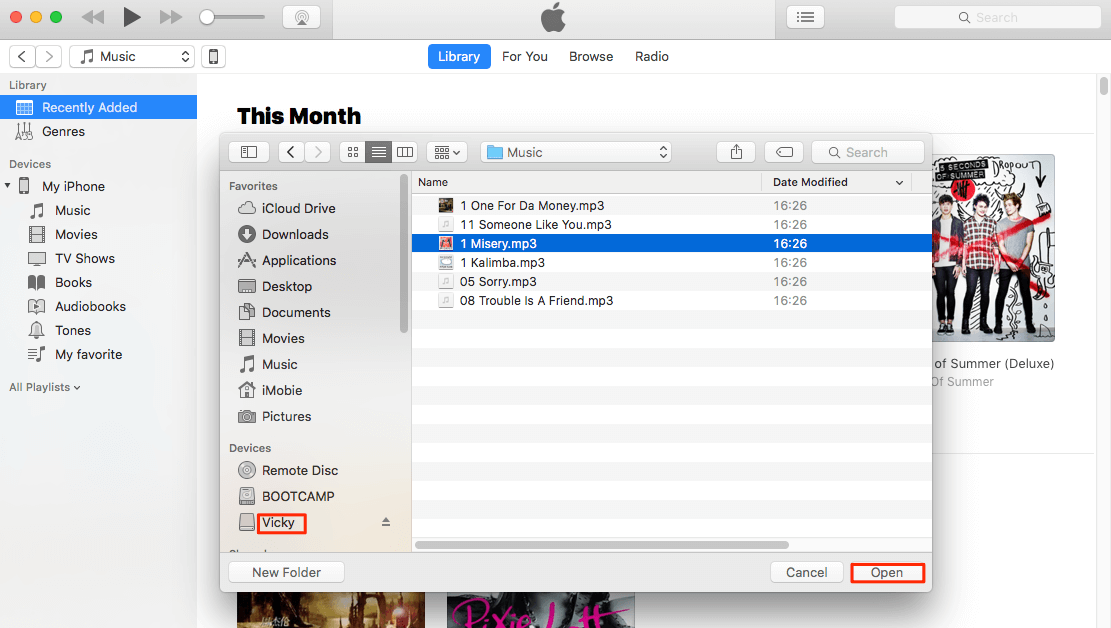
「ライブラリに追加」オプションが見つからない場合があります。その場合は、「設定」に移動してから「詳細設定」に移動し、「iTunes Media フォルダを整理する」オプションを選択してから、音楽ライブラリへの追加を開始するときにファイルを iTunes メディア フォルダにコピーし、行ったすべての設定を有効にするために [OK] をタップすることを忘れないでください。
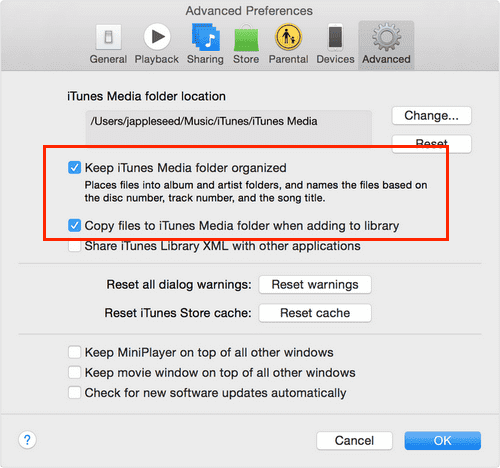
パート 2. おまけ: 最も愛されている Apple Music の曲を無制限にストリーミングする方法は?
iTunesで外付けハードドライブから音楽を再生するプロセスを知っているのは良いことですが、Apple iTunesから好きな曲を無制限にストリーミングできるソリューションを見つける方が良いでしょうか? ?
まあ、Apple Music アプリを使うのが好きなほとんどすべてのリスナーは興奮して「はい」と答えるでしょうが、どうしてこれが可能になるのでしょうか? と呼ばれるツールを使用して、Apple Music トラックの無制限のストリーミングを楽しむことができます。 TunesFun Appleの音楽コンバータ. このプロフェッショナルなツールは、非常に多くの点で有望です。 すべての音楽愛好家が使いたくなる機能がたくさんあります。 将来のユーザーが参照できるように、これらの機能をまとめました。
- の使用を通じて TunesFun Apple Music Music Converter を使用すると、有料版の Apple iTunes に加入していなくても、オフラインでトラックを聴くことができるようになりました。 このツールを使用すると、ファイルをダウンロードして、より柔軟なファイル タイプに変換し、 Apple MusicからDRMを削除する 同様に。
- 当学校区の TunesFun Apple Music Music Converter は、音楽ファイルの種類を MP3、AAC、FLAC、および WAV に変換できます。 変換された音楽ファイルは、自由に使用できます。 あなたはできる Amazon Alexa で Apple Music を再生する、PS4、Xbox One、またはお気に入りのメディアプレーヤーで、映画のプレゼンテーションのジングルにも使用できます。
- の使用を選択すると、多くの時間を節約できます。 TunesFun ファイルを変換する Apple Music Music Converter。 このツールは、市場の基本的なコンバーターと比較して、より速い変換速度でファイルを効率的に変換できます。
- 出力ファイルの品質は、元のファイルと同じくらい有望です。 また、メタデータや ID タグなど、ファイルの元の情報が保持されることも保証されます。
の助けを借りて、iTunes で外付けハード ドライブから音楽を再生する方法 TunesFun? ツールの新しいユーザーである場合も難しくありません。 TunesFun Apple Music Converter は非常に理解しやすく、利用するための基本的な手順も含まれています。 以下に手順を示します。
ステップ 1. インストールに必要なすべての詳細と情報を準備します。 TunesFun Apple Music Music Converter をパソコンにインストールします。 ツールをインストールしたら、ツールを開いて、実行できることをより広く表示します。 次に、変換したいトラックのプレビューと選択に進むことができます。

ステップ 2. ツールが提供するサポート対象のリストから、必要な出力形式を選択します。 必要に応じて、パラメーターの設定を変更することもできます。 次に、すべての変換プロセスで変換されたすべてのファイルが保存されるフォルダーも作成する必要があります。 必要に応じて音楽ファイルを簡単に見つけられるように、おなじみの情報を使用してフォルダーに名前を付けることができます。

ステップ 3. 最後に、インターフェースの下部に表示される「変換」タブを選択します。これにより、変換プロセス全体がトリガーされます。 音楽トラックが選択した出力ファイルに変換され、変換プロセスとともに DRM 暗号化が削除されます。
![[すべて変換] をクリックしてダウンロードを開始します](https://www.tunesfun.com/image/apple-music-converter/click-convert-button.png)
数分後、柔軟なフォーマットに変換したい曲をいつでもどこでもオフラインで楽しむことができます。 これらの曲へのアクセスは無限であり、高品質の出力を楽しむことができることは間違いありません。 TunesFun アップル ミュージック ミュージック コンバーター。
パート 3. Apple iTunes に外付けハード ドライブを接続する
iTunesで外付けハードドライブから音楽を再生する方法がわかったので、この外付けハードドライブをApple iTunesアプリに接続する方法についても考えてみてください。 以下に、従わなければならない手順をリストしました。
ステップ 1. 開始するには、Option キーを押したままにするか、Apple iTunes の起動を開始したら Shift をタップすることもできます。
2ステップ。 使用する外付けドライブでiTunesライブラリを選択します。
ステップ 3. 次に、[ファイル]、[ライブラリ]、[ライブラリの整理] オプションの順に進みます。
ステップ 4. ウィンドウがポップアップします。ファイルの統合オプションの横にあるボックスをクリックしたことを確認する必要があります。

ステップ 5. 「OK」をタップすることを忘れないでください。これで完了です。
パート4。すべてを要約するには
iTunesで外付けハードドライブから音楽を再生する方法を学んだので、簡単だと言えますが、Apple iTunesアプリで必要とされるより柔軟なファイルにファイルを変換する方法がない場合にのみ難しいと言えます. やり方を工夫することで、ユーザーは何も気にせずにApple Musicアプリから好きな曲を手軽に楽しむことができます。 そして、これは、 TunesFun Appleの音楽コンバータ まず第一に、これは非常に素晴らしいツールです。
この専門的なツールには、特に互換性の問題が発生した場合に、ユーザーにとって確実に役立つ機能が備わっています。 の存在により、 TunesFun Apple Music Music Converter を使用すると、物事は確かに簡単で気楽になり、音楽はこれまでと同じように到達可能で、制限がなく、心配する必要がありません。
コメントを書く